Apa antarmuka taksi di 1s 8.3. Antarmuka baru “Taksi. Navigasi aplikasi
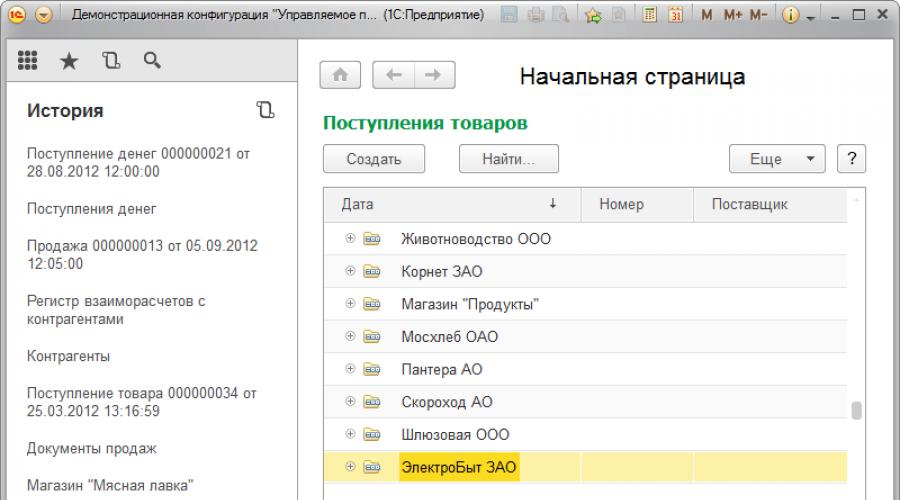
Apa antarmuka taksi di 1c
Menyinggung topik antarmuka “Taksi”, saya ingin mempertimbangkan dua pertanyaan utama yang paling sering tidak jelas bagi pengguna: “mengapa antarmuka baru diperlukan dan mengapa perlu dibuat seperti ini?”
Dalam menjawab pertanyaan ini, kami ingin segera mencatat bahwa, sebagai suatu peraturan, pengguna tidak membedakan antara solusi aplikasi dan platform. Bagi mereka itu adalah satu kesatuan. Sebenarnya, hal ini tidak benar. Jika kami memutuskan untuk melakukan perubahan pada “keseluruhan” ini, maka, sebagai aturan, perubahan perlu dilakukan tidak hanya pada konfigurasi, tetapi juga pada platform.
Inilah yang terjadi pada antarmuka Taksi. Apa yang begitu global yang dikandung oleh para pengembang sehingga pada akhirnya memerlukan perbaikan?
Alasan utamanya terletak pada kenyataan bahwa sejak munculnya antarmuka web dan dirilisnya 1C: Enterprise ke Internet (termasuk akses melalui 1cfresh), dan dengan perkembangan Internet itu sendiri, audiens pengguna mulai berkembang pesat.
Solusi aplikasi pertama ditujukan hanya pada pengguna yang terlatih dan siap bekerja dengan solusi tersebut. Mereka menerima pelatihan awal dan menguasai bidang studi. Tentu saja, tidak semua orang memiliki pelatihan tingkat tinggi, tetapi mereka hanya dapat beralih ke layanan TI mereka sendiri.
Saat ini, situasinya telah berubah secara signifikan terhadap pengguna yang memiliki keterampilan dalam bekerja dengan Internet, serta dengan perangkat seluler dan program yang tidak memiliki kekhususan ekonomi. Pengguna modern lebih terbiasa mempelajari hal-hal baru “dari layar”, sedangkan kemudahan persepsi dan kegunaan penting bagi mereka. Sekarang, sebelum mulai bekerja dengan program ini, praktis tidak ada yang menyelesaikan kursus atau membaca buku dan dokumentasi. Penguasaan program terjadi secara langsung dalam proses pengerjaannya, di mana mereka memahami cara kerjanya dan apa yang perlu dilakukan di dalamnya.
Selain itu, bahkan di perusahaan besar, tidak hanya mereka yang merupakan pengguna aktif komputer yang mulai bekerja dengan solusi perangkat lunak khusus, tetapi juga mereka yang sebelumnya tidak perlu bekerja dengannya, misalnya mandor yang sebelumnya bekerja di bagian produksi. Oleh karena itu, tugas pengembang adalah memastikan bahwa “hambatan untuk masuk” serendah mungkin bagi pengguna, dan tidak ada yang menghalangi mereka untuk segera memahami cara kerja aplikasi. Selain itu, solusi perangkat lunak yang mudah dipelajari lebih menarik bagi perusahaan kecil, serta untuk instalasi massal, karena tidak memerlukan waktu dan uang untuk melatih karyawan. Namun, kita tidak boleh melupakan pengguna aktif, yang mengutamakan efisiensi, bukan kemudahan penggunaan.
Dalam kondisi seperti itu, banyak hal bergantung pada konfigurasi. Ini harus ramah pengguna bagi pengguna yang tidak terlatih namun tetap memberikan kinerja. Berdasarkan praktik, masalah selama pengoperasian juga dapat disebabkan oleh platform dan antarmuka itu sendiri dan tidak dapat diselesaikan hanya dengan konfigurasi yang “baik”.
Apa yang termasuk dalam antarmuka baru?
Selama berbagai pengujian dan pengamatan terhadap pekerjaan pengguna dengan solusi aplikasi standar, para spesialis mampu mengidentifikasi masalah utama yang mereka coba selesaikan di antarmuka Taksi baru. Apa saja masalah-masalah tersebut? Di bawah ini kami memberikan daftar situasi yang menyebabkan kesulitan bagi pengguna saat bekerja dengan program:
- Sulit untuk menemukan objek yang diperlukan: item dalam menu, perintah di panel, baris dalam daftar. Semakin banyak alat yang ditampilkan dalam daftar atau panel, semakin banyak waktu yang dibutuhkan pengguna untuk melakukan pencarian. Dalam beberapa kasus, benda-benda yang diperlukan tidak dapat ditemukan, meskipun benda-benda tersebut ada. Oleh karena itu, pengguna harus menggunakan metode pencarian lain jika tersedia.
- Sulit untuk menemukan data yang diperlukan: faktur pembeli tertentu dan pesanan dimasukkan sehari yang lalu. Pencarian di sistem tidak berjalan memuaskan, history tidak berjalan dengan baik. Pengguna sangat jarang mengakses “Favorit”.
- Kesulitan memilih di kolom input. Pengguna jarang menggunakan pencarian saat masuk, dan ketika bekerja dengan formulir, diperlukan perhatian yang lebih besar dan situasi sering muncul ketika pengguna kehilangan konteks pekerjaan. Saat menambahkan elemen data baru dari formulir, konteks pekerjaan hampir selalu hilang.
- Masalah dengan formulir seleksi. Paling sering, pengguna menemukan apa yang dia butuhkan dengan matanya sendiri, dan bukan melalui bilah pencarian, yang menyebabkan masalah yang dijelaskan di poin 1. Banyak orang mengalami kesulitan dengan daftar hierarki, terutama pemula yang belum terbiasa dengan hierarki data yang diterima dalam akuntansi.
- Elemen antarmuka sangat kecil. Terkadang mereka sulit dikenali atau dipukul dengan mouse. Biasanya, ini adalah tombol tanpa teks dalam bentuk gambar, serta tombol navigasi di kalender.
Sebagai solusi yang mempertimbangkan semua masalah yang dijelaskan di atas, antarmuka “Taksi” baru dikembangkan, ciri khasnya bukan pada tampilannya yang ditingkatkan, melainkan:
- Peningkatan pengalaman navigasi dalam aplikasi
- Kemampuan untuk menyesuaikan ruang kerja oleh pengguna
- Peningkatan kegunaan elemen antarmuka individual
Navigasi aplikasi
Jadi, salah satu tujuan utama pengembangan Taksi adalah meningkatkan navigasi melalui aplikasi. Tugasnya adalah untuk:
- Perintah dan data perintah ditempatkan sedekat mungkin dengan pengguna
- Pengguna dapat dengan mudah dan selalu menemukan data yang diperlukan
Untuk melaksanakan tugas-tugas tersebut, perlu dilakukan perubahan pendekatan navigasi di beberapa arah sekaligus. Apa yang terjadi pada akhirnya?
Peran berhasil dipromosikan "cerita" sebagai alat pengambilan data. Untuk melakukan ini, alih-alih sejarah perubahan, sejarah penemuan telah muncul, jumlah elemen yang disimpan dalam sejarah juga meningkat, dan dialog untuk menampilkannya telah didesain ulang - catatan dibagi berdasarkan tanggal, dan pencarian telah dilakukan. menjadi lebih nyaman:
Panel riwayat dinamis juga telah disertakan - dapat ditempatkan di jendela utama dan, dengan demikian, akses ke entri terbaru selalu “tersedia”. Anda juga dapat menggunakan panel riwayat untuk beralih di antara formulir yang terbuka.

Peran “Favorit” juga telah ditingkatkan - sekarang berfungsi sebagai alat untuk mengakses fungsi dan data dasar:
Sekarang dimungkinkan untuk menambahkan tidak hanya data, tetapi juga perintah ke favorit
Pengguna dapat menambahkan item ke favorit dari menu fungsi, dari formulir, dari dialog riwayat - dalam satu klik

Dialog pemilihan favorit juga telah didesain ulang dan kini memiliki fitur pencarian baru.
Menerapkan kemampuan untuk mengubah nama item favorit

Panel favorit telah dibuat. Sekarang semua elemen dapat “diperbaiki”, dan bilah favorit dapat digunakan sebagai panel untuk perintah dasar

Peluang baru telah muncul untuk lebih sering menggunakan mekanisme pencarian data teks lengkap. Untuk tujuan ini, formulir standar telah dibuat untuk pencarian teks lengkap di semua solusi aplikasi

Mekanismenya sendiri telah diperbaiki untuk hasil yang lebih cepat dan sukses.

Pengoperasian otomatis tugas-tugas rutin dalam mode operasi file telah diterapkan tanpa perlu meluncurkan koneksi layanan terpisah. Jadi, dalam mode file, menjaga relevansi indeks teks lengkap semudah dalam mode client-server.
Selain itu: Toolbar telah dikembangkan untuk memungkinkan akses ke metode utama menavigasi program: favorit, pencarian data, menu fungsi, riwayat

Menu fungsi juga menerima desain baru, yang memungkinkan untuk meningkatkan persepsi sejumlah besar perintah

Tidak ada lagi hubungan antara halaman beranda dan bagian “utama”. Di antarmuka baru, keduanya merupakan dua objek yang terpisah dan tidak berhubungan
Bagian diberi peran sebagai “kelompok perintah yang logis”. Akibatnya, bagian tersebut tidak lagi berfungsi sebagai tempat kerja, tetapi menjadi cara untuk mendapatkan akses ke menu perintah yang memiliki arti praktis umum.
Mengembangkan akses lebih cepat ke halaman awal

Navigasi alternatif telah muncul dalam paradigma Maju/Mundur dalam bentuk terbuka

Ruang kerja pengguna
Saat mengamati pekerjaan pengguna, terungkap bahwa masing-masing dari mereka melakukan tugas yang berbeda dan masing-masing memerlukan ukuran monitor tertentu. Karena tidak realistis untuk menciptakan solusi yang dapat memenuhi kebutuhan semua pengguna sekaligus, para pengembang memutuskan bahwa situasi ini dapat diubah menjadi lebih baik melalui kemampuan untuk “merancang” tempat kerja.
Misalnya, kita memiliki monitor kecil dan resolusi layar kecil. Dalam situasi seperti itu, panel di jendela akan memakan cukup banyak ruang dari seluruh area kerja. Sehubungan dengan ini, diputuskan untuk menambah area kerja dengan menonaktifkan semua panel kecuali toolbar.

Opsi navigasi tetap tersedia di toolbar. Beberapa elemen akan menjadi “lebih jauh” karena klik ekstra saat bekerja dengan mouse, namun ini tidak seberapa dibandingkan dengan opsi apa yang kini tersedia bagi pengguna untuk kenyamanan pekerjaannya.
Atau mari kita berikan contoh lain. Sebaliknya, kami memiliki monitor layar lebar. Di sini tentunya kita tidak perlu menghemat tempat. Dalam hal ini, dimungkinkan untuk mengatur ruang kerja dengan cara yang paling nyaman bagi pengguna: Anda dapat menampilkan semua panel sekaligus - bagian, riwayat, dan favorit. Jika pekerjaan Anda memerlukan seringnya berpindah antar formulir terbuka, maka untuk kenyamanan Anda dapat menggunakan panel terbuka. Dalam konfigurasi kecil, menggunakan bilah perintah bagian saat ini mungkin merupakan solusi yang lebih nyaman daripada menggunakan menu fungsi.

Panel tidak hanya dapat dikontrol oleh pengguna, tetapi juga oleh pengembang itu sendiri. Berdasarkan spesifikasi solusi aplikasi, ini dapat mengatur lokasi default dan komposisi panel. Misalnya, dimungkinkan untuk mengaktifkan bilah perintah bagian saat ini untuk konfigurasi kecil.

Selama instalasi, Anda dapat menentukan konfigurasi panel untuk pengguna tertentu. Pengguna dapat mengatur pengaturan yang sama secara mandiri.
Menggunakan kolom masukan
Kegunaan kolom input saat memilih nilai telah ditingkatkan secara signifikan. Sebelumnya terdapat permasalahan seperti:
- Penempatan tombol pilihan yang tidak tepat di sebelah kolom input. Banyak pengguna, melihat tombol ini, mengkliknya tanpa mulai masuk ke kolom itu sendiri. Seperti yang telah ditunjukkan oleh praktik, memilih berdasarkan masukan akan lebih efektif daripada menggunakan formulir seleksi
- Tidak semua pengguna mengetahui bidang mana yang dapat mereka masukkan untuk dipilih
- Bidang ini memiliki dua tombol yang terletak sekaligus - tombol pilihan dan tombol untuk memilih dari daftar drop-down. Hal ini seringkali membingungkan pengguna karena tidak jelas tombol mana yang harus digunakan
Karena “ketidaknyamanan” yang tercantum, pengembang mengubah perilaku kolom input. Sekarang pemilihan nilai dilakukan melalui daftar drop-down yang menggabungkan riwayat pemilihan, nilai yang dipilih, dan daftar pilihan (sesuai dengan properti elemen formulir).
Tombol baru disediakan untuk membuka daftar drop-down; tombol ini juga muncul saat menempatkan mouse di kolom input dan saat memilih.
Daftar drop-down memberi tahu pengguna bahwa bidang tersebut untuk memilih nilai dan bukan hanya untuk memasukkan teks. Selain itu, saat pertama kali membukanya, terlihat jelas bahwa Anda juga dapat memasukkan teks pencarian di kolom tersebut. Untuk kenyamanan, riwayat menyimpan nilai-nilai yang baru saja dipilih. Jika perlu, Anda dapat menambahkan elemen baru tanpa membuka formulir pemilihan. Anda juga dapat menggunakan formulir pemilihan saja jika tidak ada lagi yang berguna. Selain itu, kami mencatat bahwa daftar drop-down tidak dapat dibuka menggunakan keyboard, agar tidak mengganggu entri data.
Sebelumnya, ada juga masalah dalam menampilkan nilai yang cocok - baik pencarian tidak memberikan hasil apa pun atau mengembalikan terlalu banyak nilai. Sekarang selama pemilihan, nilainya segera ditampilkan. Perlu juga ditambahkan bahwa pesan tentang hasil dari nilai yang dipilih, yang sebelumnya ditampilkan sebagai dialog terpisah atau saat mencoba keluar dari bidang, kini ditampilkan di daftar drop-down saat masuk.
Tombol pilih sekarang ada di daftar dropdown. Tentu saja, kegunaan ini memperpanjang proses pembukaan formulir seleksi, karena diperlukan “klik” pada kolom untuk membuka daftar drop-down, dan untuk mengklik hyperlink dalam daftar itu sendiri. Namun solusi ini diterapkan dengan tujuan agar pengguna dapat menggunakan pencarian berdasarkan set dan pada saat yang sama lebih jarang menggunakan formulir pemilihan.
- Riwayat menyimpan nilai-nilai yang terakhir dipilih
- Pencarian dapat dilakukan tidak hanya pada awal baris atau substring, tetapi juga dengan memasukkan teks lengkap
- Anda dapat memasukkan nilai baru tanpa membuka formulir daftar
Perhatikan bahwa, jika perlu, tombol pilihan dapat dikembalikan ke lokasi sebelumnya. Daftar drop-down juga menyediakan kemampuan untuk menggunakan string yang diformat sebagai representasi nilai daftar pilihan. Ini memungkinkan Anda menyorot garis secara visual menggunakan warna teks atau font.
Desain baru
Setelah perubahan kualitatif terjadi pada audiens pengguna, mintalah perubahan pada desain antarmuka. Para pengembang memiliki banyak ide berbeda mengenai hal ini, mulai dari konsep yang sederhana hingga konsep yang lebih kompleks. Kesulitan utama dalam membuat antarmuka terkait dengan pesatnya perkembangan Internet. Seperti yang telah kami katakan, sebelumnya pengguna teknologi komputer hanyalah spesialis yang membutuhkannya untuk melakukan tugas bisnis, dan oleh karena itu antarmuka sudah familiar bagi mereka - tugas mereka adalah memastikan kemampuan untuk melakukan fungsi tertentu. Estetika dan kemudahan penggunaan bukanlah aspek utama saat itu. Hal utama adalah bahwa antarmuka mendukung serangkaian fungsi yang diperlukan dan tidak menyebabkan penolakan yang jelas - ini hanya “normal”.

Perkembangan aktif Internet dan perangkat seluler telah mempengaruhi audiens pengguna dan sekarang kebanyakan dari mereka adalah pengguna aktif yang memerlukan teknologi komputer untuk melakukan tugas yang sangat berbeda - blog, konferensi, jejaring sosial, dll. Aplikasi semacam itu menggabungkan beberapa faktor umum - kemampuan untuk bekerja dalam satu program sejumlah besar pengguna, terlepas dari tingkat pelatihan mereka, dan sumber daya yang kompetitif, yaitu, pengguna saat ini memiliki banyak pilihan jejaring sosial, portal pencarian, dll. Di antara mereka, pilihan dibuat untuk mendukung sumber daya yang sesuai dengan pengguna tidak hanya dalam hal fungsionalitas, tetapi juga dalam kegunaan dan bahkan penampilan.
Jadi, untuk aplikasi modern, yang penting bukanlah fungsionalitas (untuk semuanya kira-kira sama), melainkan daya tarik estetika, dan kemudian kemudahan penggunaan antarmuka. Tren ini menyebabkan munculnya arah keseluruhan dalam desain antarmuka dan pengembangan lebih lanjut dari ide-ide ini dalam hal keanggunan, grafis, kesederhanaan dan kegunaan. Hasilnya adalah munculnya perangkat komputer yang dapat diakses oleh pengguna dan disesuaikan dengan antarmuka baru yang dianggap nyaman dan mudah dipahami.
Kesulitan lain dalam mengembangkan antarmuka terkait dengan fakta bahwa pengguna Internet tidak biasanya hanya menggunakan satu sumber daya, mereka dapat menggunakan beberapa sumber daya serupa yang paling mereka sukai - browser, email, lagi jejaring sosial, dll , dalam situasi ini penting agar program tersebut tidak hanya bermanfaat, tetapi juga “menyenangkan”. Kini, pepatah “Anda bertemu orang dari pakaiannya” menjadi semakin relevan untuk solusi perangkat lunak. Tidak peduli bagaimana perkenalan pengguna dengan program ini berakhir, yang penting adalah program itu menarik dengan penampilannya.
Pertimbangan lainnya dari pengembang antarmuka Taksi ditujukan untuk menghilangkan "kekurangan" kecil - kesulitan "mencari dengan mata" untuk elemen-elemen yang diperlukan dari aplikasi, ketidaknyamanan bekerja dengan mouse, kesulitan " memukul” beberapa elemen, dll. Hasilnya, dimungkinkan untuk membuat desain dengan ciri khas baru yang muncul, yaitu peningkatan ukuran elemen dan font yang lebih besar. Jarak antar elemen juga ditingkatkan, yang memungkinkan antarmuka menjadi lebih “bebas”. Skema warna juga telah mengalami perubahan - sekarang formulir dan bidang memiliki satu latar belakang putih, bidang aktif disorot, judul grup disorot dalam warna, Anda juga dapat menyorot seluruh grup dengan warna latar belakang, dll. Ukuran elemen formulir juga diubah, dan elemen baru ditambahkan, misalnya, “Toggle”.
Secara terpisah, kami ingin mencatat bahwa saat membuat antarmuka baru, kami memperhitungkan fakta bahwa bekerja dengan aplikasi dapat dilakukan pada perangkat dengan layar sentuh, yang sangat penting saat ini. Oleh karena itu, semua keputusan dalam antarmuka juga dipertimbangkan dengan mempertimbangkan cara kerjanya dan ditampilkan pada perangkat sentuh - tablet, dll.
Apa yang tersisa?
Saat ini, pengembang berupaya membuat transisi ke platform versi baru sesederhana mungkin. Saat ini tidak semuanya bisa dilakukan secara otomatis; beberapa hal masih perlu disesuaikan “secara manual”. Formulir sederhana tidak akan menimbulkan masalah apa pun ketika "taksi" diaktifkan, tetapi untuk formulir yang dibuat untuk antarmuka lama, formulir tersebut belum ditampilkan dengan baik. Hal ini disebabkan oleh fakta bahwa padding dan font telah ditingkatkan, dan pengguna mungkin juga memiliki monitor “kecil”. Bentuk-bentuk ini tentu saja memerlukan modifikasi - di beberapa tempat hal ini dapat dilakukan tanpa masalah, di tempat lain diperlukan perubahan yang lebih signifikan.
Kini para pengembang berusaha untuk memberantas masalah ini agar tidak menjadi “batu sandungan” saat berpindah ke versi baru 8.3. Sebuah solusi sedang disiapkan untuk memungkinkan transisi yang lancar ke Taksi, tanpa masalah berarti dalam proses adaptasi program. Solusi ini akan memungkinkan Anda bekerja dengan formulir lama yang rumit tanpa pengerjaan ulang. Tentu saja, di antarmuka baru, formulir ini tidak lagi terlihat seperti yang lama, tetapi pada saat yang sama tidak akan sepenuhnya ditingkatkan, tetapi Anda dapat bekerja dengannya dan semua fitur antarmuka akan tersedia untuk itu.
Diimplementasikan pada versi 8.3.4.365.
Kami memantau pengalaman menggunakan antarmuka Taksi baru dan berusaha segera mempertimbangkan komentar yang diungkapkan oleh mitra dan pengguna. Oleh karena itu, kami memutuskan untuk membuat sejumlah perubahan pada versi platform berikutnya, karena kami menganggapnya cukup penting.
Bentuk "kompak".
Perubahan yang paling penting adalah kemampuan untuk menggunakan bentuk yang kompleks dan kaya yang ada di solusi aplikasi 8.2 tanpa pengerjaan ulang. Masalahnya sekarang adalah ketika antarmuka Taksi diaktifkan, formulir seperti itu terlihat buruk. Terutama karena font dan indentasi telah meningkat di antarmuka baru. Misalnya, formulir di bawah ini memiliki bagian tabel yang sepenuhnya tersembunyi:
Oleh karena itu, kami telah menerapkan properti baru untuk formulir terkelola: Opsi skala. Jika Anda menyetel properti ini ke Compact di konfigurator, formulir secara otomatis akan terlihat seperti ini:

Dalam "bahasa teknis" ini berarti:
- Font sistem "Font Dialog dan Menu" digunakan sebagai font dasar;
- Elemen formulir memiliki ukuran yang paling sesuai dengan ukuran elemen pada antarmuka versi 8.2;
- Jarak antar elemen bentuk sedekat mungkin dengan jarak di antarmuka versi 8.2;
- Dan dokumen spreadsheet, bagan, bagan Gantt, dendrogram, diagram grafis, dan diagram geografis ditampilkan tanpa memperbesar.
Jenis operasi formulir ini bukanlah yang utama. Bentuk "kompak" tidak selaras dengan antarmuka lainnya, dan ini hanya solusi tambahan untuk masa transisi. Namun, ini memungkinkan Anda mentransfer seluruh solusi aplikasi ke platform baru dengan biaya minimal. Dan kemudian secara bertahap menyempurnakan formulir kompleks untuk kenyamanan kerja di antarmuka baru.
“Kekompakan” formulir dapat dikontrol tidak hanya untuk setiap formulir secara terpisah, tetapi juga untuk keseluruhan solusi aplikasi secara keseluruhan. Untuk melakukan ini, kami telah menerapkan properti serupa untuk objek ClientApplicationSettings, yang dapat disetel ke Compact. Maka semua bentuk akan menjadi "kompak" kecuali yang dinyatakan secara eksplisit untuk ditampilkan pada skala normal.
Menonaktifkan riwayat pemilihan
Perubahan lain yang ternyata populer dan penting adalah kemampuan untuk menonaktifkan riwayat pemilihan di kolom input. Ada sejumlah tugas yang sama sekali tidak diperlukan (dan bahkan berbahaya) bagi pengguna untuk melihat nilai yang dia pilih di kolom input sebelumnya. Misalnya, ketika diperlukan untuk memilih dan menutup pesanan pelanggan. Tentu saja, dalam hal ini dia hanya akan melihat pesanan yang belum dia proses sebelumnya. Dan menampilkan riwayat seleksi, yang berisi pesanan yang sudah diproses dan ditutup, hanya akan menghalangi dan membingungkannya.
Oleh karena itu, untuk banyak objek aplikasi, serta untuk detail, dimensi, sumber daya, dan objek konfigurasi lainnya, kami telah menerapkan properti SelectionHistoryOnInput baru, yang memungkinkan Anda mengontrol tampilan riwayat pemilihan secara fleksibel dalam berbagai situasi.
Konfigurasi perangkat lunak panel
Perubahan penting berikutnya adalah kemampuan untuk mengubah komposisi dan susunan panel secara terprogram di jendela utama aplikasi klien. Dengan kata lain, Anda kini dapat mengonfigurasi ruang kerja pengguna secara terprogram bergantung pada faktor-faktor tertentu.
Misalnya tergantung perannya. Atau tergantung pada resolusi layar tempat 1C:Enterprise dijalankan. Objek utama yang konfigurasinya dilakukan adalah Pengaturan Antarmuka Aplikasi Klien. Ini memungkinkan Anda untuk bekerja baik dengan pengaturan yang ditentukan dalam konfigurator oleh pengembang, dan dengan pengaturan yang telah ditetapkan pengguna untuk dirinya sendiri dalam mode 1C:Enterprise. Dalam kasus pertama, ini perlu dibuat oleh konstruktor, dan dalam kasus kedua, perlu dibaca dari penyimpanan pengaturan sistem.
Di bawah ini adalah contoh prosedur Memulai Sistem dan prosedur modul umum, yang memungkinkan Anda mengatur susunan panel tertentu tergantung pada ukuran layar tempat 1C:Enterprise diluncurkan.
Prosedur Saat Memulai Sistem (Kegagalan) // Menentukan dimensi layar. Layar = GetInformationClientScreens(); // Misalnya, asumsikan hanya ada satu layar. // Namun jika ada beberapa layar, Anda perlu menganalisis semuanya. ScreenHeight = Layar.Tinggi; Lebar Layar = Layar.Lebar; // Jika layarnya kecil, aktifkan toolbar saja. // Jika... Pengaturan Antarmuka. Lakukan Pengaturan Panel(); // Berakhir jika;
PembaruanInterface(); Akhir Prosedur Prosedur PerformPanelConfiguration() Ekspor // Misalnya, kita akan mengubah pengaturan pengguna “tanpa melihat” apa yang telah dia konfigurasi sendiri. // Buat objek pengaturan kosong. Pengaturan Antarmuka = Pengaturan AntarmukaAplikasiKlien Baru; // Menggunakan objek pengaturan yang kosong, atur pengaturan komposisi di konfigurator. CompositionSettings = InterfaceSettings.GetComposition(); // Hapus pengaturan komposisi. CompositionSettings.Top.Clear(); CompositionSettings.Left.Clear(); CompositionSettings.Bottom.Clear(); CompositionSettings.Kanan.Clear(); // Isi dengan panel Anda. // Misalnya, opsi paling sederhana: di sebelah kiri adalah toolbar. Toolbar = ClientApplicationInterfaceConfigurationElement("Toolbar"); CompositionSettings.Left.Add(Toolbar); // Memuat pengaturan komposisi ke dalam objek pengaturan yang kosong. InterfaceSettings.SetComposition(Pengaturan Komposisi); // Masukkan objek pengaturan untuk pengguna saat ini ke dalam penyimpanan. SystemSettings Storage.Save("Umum/ClientApplicationInterfaceSettings", InterfaceSettings); // Jika kita ingin mengubah pengaturan yang telah ditetapkan pengguna untuk dirinya sendiri, // maka kita perlu membaca pengaturannya dari penyimpanan, dan metode GetComposition() // tidak akan mengembalikan apa yang ada di konfigurator, tetapi apa yang ada di konfigurator pengguna telah menetapkan untuk dirinya sendiri. // // Pengaturan Antarmuka = SystemSettings Storage.Load("Umum/ClientApplicationInterfaceSettings"); //Pengaturan Komposisi = Pengaturan Antarmuka.GetComposition(); // ... ubah pengaturan komposisi // Pengaturan Antarmuka.SetKomposisi(Pengaturan Komposisi); //Pengaturan Sistem Penyimpanan.Simpan("Pengaturan Antarmuka Aplikasi Umum/Klien", Pengaturan Antarmuka); Prosedur Akhir
Submenu baru di log
Sebelumnya, jika sebuah jurnal berisi beberapa dokumen berbeda, ketika Anda mengklik tombol Buat, daftar dokumen yang tersedia akan terbuka di jendela terpisah. Dari daftar ini perlu untuk memilih dokumen yang diperlukan.
Kini, pada jurnal yang berisi banyak dokumen, platform secara otomatis membuat bukan tombol, melainkan submenu yang berisi dokumen yang tersedia. Ini menyederhanakan pembuatan dokumen baru dan tidak mengalihkan perhatian pengguna dari konteks utama pekerjaan:

Mengubah palet
Kami telah sedikit mengubah warna bilah bagian dan bilah perintah pada bagian saat ini. Pada beberapa monitor, warna lama tampak buruk. Kini mereka menjadi lebih “tenang”. Selain itu, bilah perintah yang ditampilkan secara vertikal tidak lagi memiliki judul "Menu Fungsi" seperti sebelumnya.

Mengelola skala dokumen spreadsheet
Saat mendesain ukuran elemen antarmuka Taksi, kami melanjutkan dari ukuran font tertentu, yang merupakan standar yang digunakan dalam sistem. Namun, beberapa solusi aplikasi menggunakan font yang lebih besar, misalnya saat menampilkan laporan. Akibatnya, laporan seperti itu terlihat “terlalu besar” di antarmuka baru.
Oleh karena itu, kami menambahkan properti ViewZoomMode baru untuk bidang formulir yang menampilkan dokumen spreadsheet. Properti ini dapat digunakan untuk memaksa skala tampilan dokumen spreadsheet dikurangi jika dokumen menggunakan ukuran font non-standar.
Melewati parameter tambahan ke formulir yang dibuka
Perubahan bermanfaat lainnya adalah di antarmuka Taksi Anda dapat membuat elemen data baru langsung dari kolom input. Dalam daftar drop-downnya terdapat tombol untuk membuat elemen baru.
Sebelumnya, fungsi tersebut diimplementasikan dalam solusi aplikasi menggunakan bahasa bawaan. Dalam hal ini, parameter yang terkait dengan pemilihan secara otomatis ditransfer ke formulir baru. Selain itu, parameter lain dapat dikirimkan yang memperjelas karakteristik elemen data yang dibuat.
Sekarang, di antarmuka baru, pembukaan bentuk elemen baru dapat terjadi secara otomatis. Oleh karena itu, kami telah menambahkan parameter standar baru, Parameter Tambahan, ke bentuk objek aplikasi. Parameter pemilihan dan koneksi parameter pemilihan, yang dijelaskan sebagai tambahan (tidak terkait dengan pemilihan), secara otomatis ditransfer ke sana dari kolom input. Nilai-nilai ini kini juga dapat dianalisis saat membuat elemen baru dan membuka bentuknya.
Selain itu, platform mentransfer Parameter Tambahan dari kolom input tidak hanya ke formulir elemen baru, tetapi juga ke formulir pemilihan. Jadi, jika pengguna membuka formulir pemilihan dari kolom masukan dan membuat elemen baru darinya, maka platform akan secara otomatis mentransfer Parameter Tambahan di sepanjang rantai ini ke bentuk elemen baru.
Mari kita mulai dengan fakta bahwa saya menyukai, sebagian besar, semua perubahan terbaru di platform 1C. Ya, banyak yang kurang dan ini juga akan dibahas, namun secara umum 1C nampaknya berkembang secara dinamis dan setidaknya mengikuti tren. Dan kemudian peristiwa yang telah lama ditunggu-tunggu pun terjadi: peluncuran platform 1C: Enterprise 8.3.3 dan antarmuka Taksi baru.
Anda dapat berdebat sebanyak yang Anda suka mengapa antarmuka baru ini diberi nama “Taksi”. Ada dugaan karena kombinasi warna atau analogi dengan Metro skala kecil. 1C dapat bekerja keras dan mengetahui alasannya “Taksi”. Namun, menurut saya bukan itu intinya, mari kita beralih ke antarmuka baru.
Tampaknya formulir terkelola dirilis baru-baru ini dan bahkan tidak semua konfigurasi dan solusi standar telah diterjemahkan ke dalamnya, tetapi di sini sekali lagi komunitas pengembang dihadapkan pada pertanyaan: tulis “dengan cara lama” dalam UV atau “dengan cara baru ” di Taksi. Bisa saja ada yang keberatan dan mengatakan bahwa Taksi tidak ada bedanya dengan UV, ada kesinambungan, tidak ada yang perlu ditulis ulang. Tapi tidak sepenuhnya seperti itu.
Bagian utama.
Mari kita lihat lebih dekat seperti apa pemrosesan dalam mode UV dan Taksi.
Memproses formulir "Kalender" di antarmuka "Taksi".
Formulir pemrosesan "Kalender" di antarmuka "Formulir Terkelola".
Sejak awal kemunculan formulir terkontrol, mereka mengeluhkan kurangnya kontras dan, akibatnya, keterbacaan yang buruk. Saya tidak ingin mengatakan bahwa saya menyukainya, saya juga punya cukup banyak keluhan tentang mereka(1). Tapi Anda masih terbiasa dengan mereka. Apakah Anda masih belum terbiasa? Kalau begitu jangan repot-repot, Anda bisa langsung melakukannya menelepon untuk menemui Taksi.
Misalnya: splitter yang tidak selalu muncul, meski terkadang Anda sangat menantikannya; penyelarasan elemen dan judul, yang terkadang perlu membuat level yang tidak perlu dalam hierarki elemen, dll.
Sekarang jawab pertanyaan Anda, bentuk mana yang paling Anda sukai? Mana yang lebih familiar? Dan jika Anda bekerja dengan program ini setiap hari, selama 8 jam berturut-turut, apakah Anda ingin antarmukanya diubah seperti ini, tanpa peringatan?
Jawaban saya: Taksi, UV, saya tidak mau. Ringkasan: Saya lebih memilih untuk tetap menggunakan UV.
Panel perintah.
Saya tidak begitu mengerti mengapa, alih-alih garis pemisah yang terlihat, perlu dibuat spasi di antara tombol. Jika sebelumnya, untuk memisahkan satu "grup" tombol dari yang lain, saya membuat cabang dalam hierarki tombol, sekarang mengelompokkan atau tidak, Anda masih akan mendapatkan... jarak yang sama antar tombol.
Penandaan tombol sekarang tidak mungkin untuk segera ditentukan. Bayangan yang nyaris tidak terlihat dan latar belakang yang sedikit lebih gelap. Dan jika memungkinkan untuk mengatur latar belakang yang berbeda untuk tombol yang ditekan, mungkin ini akan mengatasi masalah, tetapi sayangnya, warna standar latar belakang, teks, dll. hanya itu yang kamu punya.
Tidak tersedianya tombol (serta kolom input) kini ditunjukkan dengan bingkai latar belakang yang sedikit lebih terang dan warna teks yang lebih terang. Untuk sebuah tombol, solusi ini, secara umum, tidak buruk, tetapi untuk kolom input semuanya sangat menyedihkan. Ketika saya membuka banyak formulir, saya tidak langsung mengerti bidang mana yang tidak tersedia.
Kalender yang diumumkan sebelumnya.
Ini bagus dan terasa lebih baik daripada yang ada di UV. Lebih nyaman, lebih jelas, ada lebih banyak tombol, tanggal dirasakan lebih baik. Secara keseluruhan, saya menyukainya. Dan di sini saya akui, 1C melakukan tugasnya dengan baik, tetapi tidak cukup. Seperti sebelumnya, kemampuan untuk menentukan cara menampilkan akhir pekan dan hari libur (font, latar belakang) tidak cukup. Ada juga parameter yang hilang yang dapat Anda gunakan untuk meneruskan serangkaian hari libur. Dan menulis kode pemrosesan "saat menampilkan titik" setiap kali secara pribadi tidak mengganggu saya sekali pun.
Daftar formulir.
Bentuk daftar pada tangkapan layar saat ini disajikan dengan sangat sederhana; Anda dapat melihat lebih detail pada gambar terlampir.
Dan di sini di pengaduan masih ada panel perintah yang sama. Saya pernah membaca artikel tentang antarmuka pengguna, yang dikatakan dengan baik bahwa semua tombol tidak dapat ditentukan hanya dengan ikon, karena (gambar) tidak selalu jelas dan memerlukan petunjuk. Secara umum saya setuju dengan pernyataan ini. Namun mengabaikannya sama sekali adalah suatu kelebihan. Hasilnya, jumlah tombol berkurang secara signifikan. Dan jika saya tidak terlalu menyesali hilangnya tombol “Ubah” dan “Hapus”, maka tombol “Salin” diperlukan. Tidak semua pengguna akan mengingat hotkey, namun ada menu konteks.
Bidang tabel itu sendiri (daftar dinamis). Sebelumnya, pohon itu terbuka menurut ikon +/-, sekarang menurut ikon kecil. Tentu saja, cukup dapat diklik untuk beberapa milimeter di sekelilingnya, namun sebagian besar pengguna masih akan membidiknya. Sedikit mengganggu. Lagi pula, jika Anda mengatur daftar dengan pengelompokan, +/- yang sama akan muncul kembali. Tidak ada kontinuitas yang diperhatikan.
Saya sangat menyukai formulir untuk menyiapkan daftar, dan terima kasih banyak kepada 1C karena membuatnya terlihat sama untuk UV. Secara visual dan dapat dimengerti. Dan tentunya terima kasih banyak telah menyimpan dan memulihkan pengaturan daftar. Namun, saat masih mengembangkan untuk versi 7.7, saya ingin menyimpan dan memulihkan pengaturan. Singkatnya, ini termasuk dalam kategori “akhirnya selesai, tapi kami bahkan tidak berharap untuk itu”.
Tahukah Anda apa hal terlucu dari semua perubahan ini? Buka pengaturan formulir "Lainnya" - "Ubah formulir..." di Taksi... dan di situlah 1C membiarkan semuanya seperti semula. Kami sangat menunggu patch 8.3.4.
Bentuk suatu elemen atau dokumen.
Sekali lagi, tangkapan layar dapat dilihat di file terlampir.
Bilah navigasi formulir kini telah berpindah ke atas. Solusi yang menarik, namun menurut saya perlu untuk meninggalkan kemungkinan menempatkannya di kiri, dan di kanan, dan juga bisa dari bawah. Tetapi hal utama di sini adalah bagaimana jendela bentuk elemen diberi nama - “Utama”. Tampaknya ini berarti “Jendela utama”. Sial, kata “jendela” akan membutuhkan 5 karakter lagi, tapi tidak akan menimbulkan asosiasi apa pun.
Secara umum, formulir ini tidak dibebani dengan berbagai kontrol dan harus dikatakan bahwa dalam antarmuka “Taksi” bahkan dianggap lebih sederhana. Namun ketika formulir dipenuhi dengan elemen, dan terkadang beberapa di antaranya bahkan tidak dapat disembunyikan, maka formulir menjadi cukup besar. Layar kecil dengan resolusi kecil, pengguna buta dengan font “besar”, saya rasa semua orang mengerti maksud saya.
Daftar tarik-turun.
Bagaimana jika saya bilang bahwa itu tidak selalu diperlukan? Maka Anda perlu mempersenjatai diri dengan mouse dan membuat beberapa centang. Maka itu tidak akan muncul. Apakah Anda punya banyak tempat seperti itu? Apakah kamu ingat? Selamat datang di game seru 1C 8.3.3.
Petunjuk.
Lihatlah tangkapan layarnya. Ya, mereka bercanda. Dalam UV, sejujurnya, ada warna yang tidak sesuai untuk skema warna keseluruhan. Tapi tetap saja tidak muat di Taxi dan tidak sesuai dengan lebar yang dipilih (menurut 1C itu sendiri). Kita tunggu patch barunya lagi.
Meski perkembangan mekanisme petunjuknya sudah menggembirakan. Jika tidak, Anda terus-menerus membuat kancing Anda sendiri dan menggantungkan kancing tambahan di atasnya. pemrosesan tidak disematkan. Namun, jika Anda puas dengan petunjuk kecil seperti “Ketik ABCD dan tekan Enter…”, maka Anda akan menyukainya. Tetapi misalnya, saya memerlukan kebutuhan untuk mengatur tip berformat kecil, meskipun tidak ada gambar, tetapi Anda dapat menempatkan tautan, pengaturan warna dan font yang berbeda.
Apa yang saya suka?
Sejujurnya, saya menyukai banyak perubahan yang dilakukan: desain warna grup, visibilitas splitter, pilihan dari daftar, mendefinisikan ulang presentasi elemen, dll. Namun hanya sedikit di antaranya yang tanpa kritik.
Apa yang Anda inginkan dalam pembangunan?
Tentu saja saya ingin lebih banyak lagi dalam hal pengembangan antarmuka, apalagi jika melihat aplikasi, framework, dan kapabilitas modern, itu menjadi menyedihkan.
Saya hanya akan mencantumkan objek utama yang memerlukan pengembangan:
- Diagram. Mereka celaka, begitu celaka sehingga sayang sekali jika mengingat mereka. Solusi modern apa pun berdasarkan HTML5 + JS menempatkan 1C di belakang. Lihat di sini - http://www.chartjs.org/, http://www.rudebox.org.ua/demo/html5-charts-and-graphs/. Saya rasa jika Anda mencari sendiri, Anda akan menemukan banyak contoh yang lebih menarik.
- Bagan Gantt. Di sini saya berpikir sederhana tanpa kata-kata. Akan lebih baik jika tidak memasukkannya; saya masih belum melihat satu pun solusi normal yang menggunakannya. Setidaknya untuk perbandingan - http://dhtmlx.com/docs/products/dhtmlxGantt/index.shtml.
- bidang HTML. IE nya stuck di versi berapa? Secara umum memang bisa digunakan, namun bukannya tanpa keluhan. Saya pribadi sangat rindu drag&drop.
- Memberi tahu pengguna. Peringatan, pesan, pemberitahuan, semuanya cukup sederhana, tidak dapat menampilkan informasi yang lebih serius daripada sekadar teks string.
- String yang diformat. Ya, ya, ya, dia baru saja muncul, dan saya sudah tidak senang. Mengapa tidak mungkin mengeluarkan string seperti html? Berikut ini contoh sederhananya:
Baris: I berlemak miring teks.
Baris seperti HTML: I [b]tebal [b][i]italic [i]teks.
String yang diformat:
"I" + New FormattedString("bold", New Font(...)) + " " + New FormattedString("italic", New Font(...)) + " " + New FormattedString("text", New Jenis huruf(...)) + "."
Mungkin saya tidak mengerti sesuatu? Tetapi jika Anda mempercayai dokumentasinya, maka itu benar.
Kesimpulan.
Bukan hanya itu yang bisa saya katakan tentang platform dan 8.3.3. Bagi saya, yang palsu ini lebih mirip 8.2.19. Akan lebih baik jika mereka mengembangkan UV daripada membuat antarmuka baru. Semuanya jelas; hukum pemasaran belum dicabut. Terlebih lagi, bahkan raksasa seperti melkosoft mulai memproduksi versi Windows dengan kecepatan yang sama dengan rilis konfigurasi “Akuntansi”.
Namun ada banyak area di mana 1C perlu dikembangkan. Baik itu klien atau bahkan konfigurator di Mac-e. Saya memiliki klien di Mac, dan saya sendiri menggunakan Mac. Aplikasi seluler yang kompetitif, dan bukan aplikasi palsu yang saya lihat di pasar.
Mengapa 1C memutuskan perlunya menulis ulang antarmuka? Mungkin aplikasi web menjadi lebih sederhana dalam hal arsitektur internal? Atau apakah ini menjadi lebih seperti Office 365, dan itulah tujuan utamanya?
Ada lebih banyak pertanyaan daripada jawaban. Itu sebabnya menurut saya 8.3.3 bukanlah sebuah langkah maju, melainkan menandai waktu. Sekarang semua orang akan buru-buru menulis ulang konfigurasi untuk taksi dan sekali lagi, alih-alih pengembangan, kita akan mendapatkan UT 12, Accounting 4, ZUP 4, UPP 3 baru, dll. dan seterusnya. Mereka akan memecahkan masalah yang sama, mencapai tujuan yang sama. Namun ternyata belum ada maksud dan tujuan baru.
Memang benar, monopolisasi mengarah pada degradasi.
Saya sengaja tidak menyinggung pengembangan alat pengembangan dan fitur “baru” lainnya di 8.3. Mungkin ada orang lain yang mau menulis.
Pada artikel ini saya akan memberi tahu Anda cara mengatur antarmuka program Taksi untuk kenyamanan kerja, sehingga semua tombol yang diperlukan dan laporan yang paling diperlukan selalu tersedia.
1) Mari kita mulai dengan pertanyaan paling umum dari klien tercinta saya terkait dengan kurangnya menu “Operasi”. Banyak akuntan menggunakannya untuk mencari laporan, pemrosesan, dan dokumen yang terkadang sangat sulit ditemukan di bagian lain program.
Tidak ada menu “Operasi” seperti itu di Accounting 3.0. Analoginya disebut "Semua fungsi" dan secara default tampilan bagian ini dalam program tidak diatur. Untuk mengaktifkannya, Anda harus masuk ke menu, yang terbuka menggunakan tombol oranye dengan segitiga di sudut kiri atas program. Dalam daftar yang muncul, pilih bagian “Layanan” dan buka bagian “Opsi”.
Di jendela yang terbuka, centang kotak “Tampilkan perintah “Semua fungsi”” dan amankan hasilnya dengan mengklik tombol “Terapkan”.

Sekarang di menu Utama yang sama (tombol oranye dengan segitiga) kita melihat bagian “Semua fungsi”.

Yang mana segala sesuatu yang biasa kita lihat di Accounting 2.0 di bagian “Operasi”:

2) Sekarang mari kita lihat kemampuan program dalam hal pengaturan antarmuka TAXI. Misalnya, sekarang program saya terlihat seperti ini:

Itu. bagian di atas. Buka jendela di bookmark di bawah. Mari kita lihat cara mengubah lokasi semua elemen jendela kerja program. Buka kembali menu utama dan temukan bagian “Pengaturan Panel” di sana.


Maka semuanya menjadi sederhana. Dengan tombol kiri mouse, ambil bagian yang posisinya ingin kita ubah dan seret ke tempat kita ingin melihat panel ini. Misalnya seperti ini: Saya akan memindahkan "Panel Terbuka" ke atas, dan menyeret "Panel Bagian" ke sisi kiri jendela.

Klik tombol “Terapkan” atau “Oke” dan voila, seperti inilah tampilan program kami:

Mungkin akan lebih nyaman bagi seseorang untuk bekerja dengan cara ini.
3) Tip lain untuk menyiapkan program. Biasanya, setiap akuntan memiliki beberapa bagian atau laporan yang dia gunakan setiap hari. Nah, misalnya SALT atau SALT menurut akunnya. Dan akan sangat nyaman jika mereka selalu berada di dekatnya, selalu siap sedia. Hal ini dapat dicapai dengan cara yang sangat sederhana dengan menempatkan laporan yang diperlukan di bagian “Favorit”. Kami akan menemukan neraca di bagian “Laporan”. Dengan mengarahkan mouse ke sana, kita melihat bintang abu-abu di dekatnya.

Dengan mengkliknya, kami akan menandai laporan yang dipilih sebagai “Favorit”

Bagian "Favorit".Dengan menggunakan editor panel yang sudah kita ketahui, mari kita letakkan, misalnya, di bagian bawah jendela kerja program.


4) Dan satu lagi “rahasia” untuk mengatur antarmuka program. Ada dokumen di berbagai bagian program yang sebagian orang tidak pernah gunakan. Ya, hanya karena aktivitas organisasi yang spesifik. Misalnya, di bagian “Pembelian” terdapat dokumen terkait EGAIS.

Kami tidak memerlukan dokumen-dokumen ini dan kami dapat menghapusnya dari desktop. Untuk melakukan ini, di bagian yang dapat diedit di sudut kanan atas, klik roda gigi dan di menu yang muncul, pilih “Pengaturan navigasi”

Di jendela yang muncul, kita melihat dua kolom. Di sebelah kiri adalah perintah yang dapat ditambahkan ke desktop kita. Dan di sebelah kanan adalah perintah-perintah yang ada di desktop kita. Temukan bagian EGAIS di kolom kanan dan klik tombol “Hapus”.

Oleh karena itu, dokumen yang ada di kolom kanan dapat ditambahkan ke desktop menggunakan tombol “Tambah”.
5) Dan terakhir, bagi mereka yang tidak ingin terbiasa dengan antarmuka “Taksi”. Anda dapat mengubah antarmuka ke yang ada di Accounting 3.0 versi pertama.
Di bagian "Administrasi" kami menemukan item "Antarmuka".

Di sini pengembang menawari kami pilihan untuk mengubah antarmuka program menjadi sama seperti di versi sebelumnya 8.3 dan mirip dengan Accounting 7.7. Setelah memilih tampilan program yang kami minati, kami harus memulainya kembali.

Seperti inilah tampilan program dengan antarmuka sebelumnya.

Untuk bersenang-senang, mari kita lihat antarmuka yang mirip dengan Accounting 7.7.

Ya, saya tidak tahu, saya tidak tahu. Saya mungkin akan kembali ke “Taksi” saya yang biasa.
Baiklah, itu saja yang ingin saya sampaikan kepada Anda hari ini. Saya harap beberapa informasi bermanfaat bagi Anda dalam bekerja dengan program ini.
1C: Akuntansi adalah salah satu program akuntansi paling populer. Secara tradisional, salah satu keunggulan program ini adalah tingkat ergonomis yang tinggi, yang terus ditingkatkan. Dengan dirilisnya versi 3.0.33, antarmuka baru diperkenalkan, yang disebut “1C Taxi”. Saat ini dimungkinkan untuk menggunakan antarmuka lama, tetapi pengembang menyarankan untuk menggunakan "taksi", karena versi lama tidak lagi didukung di masa mendatang.
Taksi 1c - apa itu?
"Taksi 1C" adalah jenis antarmuka baru yang menggantikan antarmuka lama yang sudah ketinggalan zaman. Inovasi ini dirancang untuk menyederhanakan pekerjaan dengan program 1C Accounting. Seperti yang dicatat oleh pengembangnya sendiri, antarmuka baru diperkenalkan karena fakta bahwa audiens yang secara aktif menggunakan program ini telah meluas hingga mencakup pengguna yang tidak terlatih, yang menyebabkan peningkatan tuntutan akan kegunaan.
Keluhan berikut dibuat mengenai antarmuka lama:
- Ada terlalu banyak elemen pada panel kerja, sehingga sulit untuk menemukan elemen yang diperlukan;
- Kinerja penelusuran dan “sejarah” yang buruk;
- Pekerjaan pemilihan bentuk yang kompleks;
- Elemen antarmuka berukuran kecil.
Semua masalah ini diperhitungkan ketika mengembangkan "taksi". Antarmuka baru memiliki sedikit hambatan masuk, sehingga seseorang yang sebelumnya tidak memiliki pengalaman luas dengan aplikasi serupa dapat bekerja dengan program ini.
Namun, antarmuka taksi 1c telah menimbulkan kritik dari beberapa pengguna. Namun, kebanyakan orang memberikan penilaian positif. Dalam banyak kasus, hal negatif disebabkan oleh fakta bahwa "taksi" memiliki banyak pengaturan yang membuat penggunaan program senyaman mungkin, tetapi jika Anda memilih opsi yang salah, sebaliknya, pekerjaan bisa menjadi rumit.
Itulah sebabnya, pertama-tama, untuk mulai bekerja dengan antarmuka baru, Anda perlu mengkonfigurasinya dengan hati-hati agar tidak menemui kesulitan di kemudian hari.
Pengaturan
Setelah Anda menjalankan konfigurasi normal 1c: Accounting 3.0, Anda akan melihat antarmuka 1c:
- Bilah perintah sistem (atas);
- Toolbar (pojok kiri atas);
- Area bagian (di sisi kiri layar).
Sebagian besar layar ditempati oleh "halaman awal", yang mencakup daftar tugas akuntansi, monitor manajer, bidang pencarian, dan tautan referensi.
Di kanan bawah, sebuah jendela muncul dari waktu ke waktu dengan tips untuk menyiapkan cadangan. Dengan mengklik jendela ini, Anda akan dibawa ke menu tempat Anda dapat mengonfigurasi pembuatan cadangan.
Menyiapkan pencadangan dilakukan secara individual untuk setiap pengguna, jadi untuk menyimpan semua data, siapkan pencadangan untuk semua pengguna.
Perlu dicatat bahwa ketika beberapa pengguna bekerja dalam satu program, dan ada kebutuhan untuk beralih di antara mereka dengan cepat, ada baiknya menghapus centang pada “Lakukan penyalinan otomatis ketika program berakhir.” Faktanya adalah bahwa dalam kasus ini, ketika satu pengguna keluar dari program, ia akan mulai membuat salinan cadangan. Proses ini memakan waktu, sehingga tidak mungkin untuk bekerja dengan pengguna lain.
Area perintah sistem tetap tidak berubah, jadi pengaturannya tidak menimbulkan pertanyaan apa pun bagi pengguna lama. Untuk pengguna baru, panel ini intuitif dan sederhana.
Perubahan letak panel bagian menimbulkan kritik. Sebelumnya, ini berada di bagian atas layar kerja. Dalam “antarmuka taksi 1C 8 3” panel ini terletak di sisi kiri. Selain itu, "taksi" tidak menyediakan kemampuan untuk menampilkan jendela di bookmark, yang memungkinkan untuk kembali ke formulir apa pun yang sebelumnya dibuka.
Namun, kedua masalah ini sebagian dapat diatasi dengan mengubah susunan panel. Untuk melakukan ini, Anda memerlukan:
- Temukan bidang “menu”;
- Pilih “lihat”;
- Di antara sub-item, pilih "pengaturan panel".
Editor panel akan muncul di layar. Ini sangat nyaman dan mudah digunakan. Dengan menyeret dan melepaskan panel pada templat, Anda dapat menyesuaikan ruang kerja sesuai keinginan.
Dengan beberapa manipulasi sederhana, Anda dapat membuat antarmuka terlihat lebih familiar dari versi sebelumnya. Perlu diperhatikan bahwa ukuran layar Anda penting. Jadi, jika resolusinya rendah, Anda tidak akan bisa memindahkan bilah fungsi ke sisi kiri layar atau ke atas. Panel bagian, bila digunakan dengan benar, sepenuhnya menggantikan bookmark, yang tidak ada di antarmuka baru.
Dengan resolusi layar yang kecil, masuk akal untuk menghapus bilah fungsi sepenuhnya dari ruang kerja. Jika perlu, Anda selalu dapat memanggil panel ini dengan mengklik elemen yang sesuai. Cara menggunakan panel fungsi ini jauh lebih nyaman karena tidak memakan ruang ekstra.
Selain itu, jika Anda memiliki banyak bagian yang terbuka dan Anda tidak menggunakan monitor layar lebar, labelnya mungkin tidak dapat dibaca. Dalam hal ini, akan lebih mudah untuk menempatkan bagian ini di sisi kanan layar, sehingga semua tab dapat dibaca.
Dalam beberapa kasus, pengguna perlu sering berinteraksi dengan panel Favorit dan panel Riwayat. Awalnya mereka tidak terlihat, dan dipanggil ketika Anda mengklik elemen yang sesuai. Namun, jika diinginkan, Anda dapat membuat panel ini terlihat.
Menyiapkan partisi
 Perlu disebutkan secara terpisah tentang pengaturan bagian itu sendiri. Sebelumnya, Anda dapat mengonfigurasinya dengan mengklik kanan. "Antarmuka taksi 1C" tidak memiliki opsi seperti itu. Untuk memulai pengaturan, buka: “menu - tampilan - pengaturan - panel bagian”
Perlu disebutkan secara terpisah tentang pengaturan bagian itu sendiri. Sebelumnya, Anda dapat mengonfigurasinya dengan mengklik kanan. "Antarmuka taksi 1C" tidak memiliki opsi seperti itu. Untuk memulai pengaturan, buka: “menu - tampilan - pengaturan - panel bagian”
Dalam pengaturan, Anda dapat menyembunyikan bagian yang tidak digunakan dan juga mengubah urutan tampilannya. Jenis tampilan berikut tersedia:
- Teks;
- Gambar;
- Teks dan gambar.
Dimungkinkan juga untuk menyesuaikan panel fungsi untuk setiap bagian. Untuk melakukan ini, klik pada bagian yang diperlukan dan klik tombol “pengaturan navigasi”. Di layar yang terbuka, Anda dapat menyembunyikan atau, sebaliknya, membuka perintah tertentu, serta mengubah urutan tampilannya. Selain itu, Anda dapat memindahkan beberapa perintah ke menu khusus “penting”. Perintah seperti itu selalu ada di awal daftar, dan namanya dicetak tebal.
Jika perlu, Anda dapat memulihkan pengaturan default perintah. Perlu dicatat bahwa pengaturan standar optimal untuk banyak pengguna program. Untuk kembali ke sana, Anda perlu:
- Klik tombol “lainnya”;
- Pilih "setel pengaturan default".
Namun, tidak jarang meskipun visibilitas semua perintah bagian yang tersedia diaktifkan, Anda mungkin tidak menemukan perintah yang diperlukan. Dalam hal ini, perintah khusus yang disebut “semua fungsi” datang untuk menyelamatkan. Awalnya disembunyikan oleh pengaturan. Untuk menggunakannya, Anda harus mengaktifkan visibilitasnya terlebih dahulu.
Saat Anda mengaktifkan perintah “semua fungsi”, sebuah pohon yang berisi semua objek program akan muncul di depan Anda. Di sini Anda dapat membuka buku referensi atau dokumen apa pun.
Mengatur tampilan formulir
 Saat beralih ke antarmuka taksi 1c, pengguna sering kali mengkritik tombol teks yang tidak terorganisir dengan baik di formulir dokumen. Dalam hal ini, tidak adanya tombol yang diperlukan selalu dicatat:
Saat beralih ke antarmuka taksi 1c, pengguna sering kali mengkritik tombol teks yang tidak terorganisir dengan baik di formulir dokumen. Dalam hal ini, tidak adanya tombol yang diperlukan selalu dicatat:
- Menyalin;
- Mengubah;
- Tandai untuk dihapus;
- Menyisipkan.
Tentu saja, perintah-perintah ini tersedia dalam program; Anda dapat menemukannya dengan mengklik tombol “lainnya”.
Dengan memilih item “ubah formulir” di sana, Anda dapat secara manual memilih tombol mana yang akan ditampilkan dan dalam urutan apa.